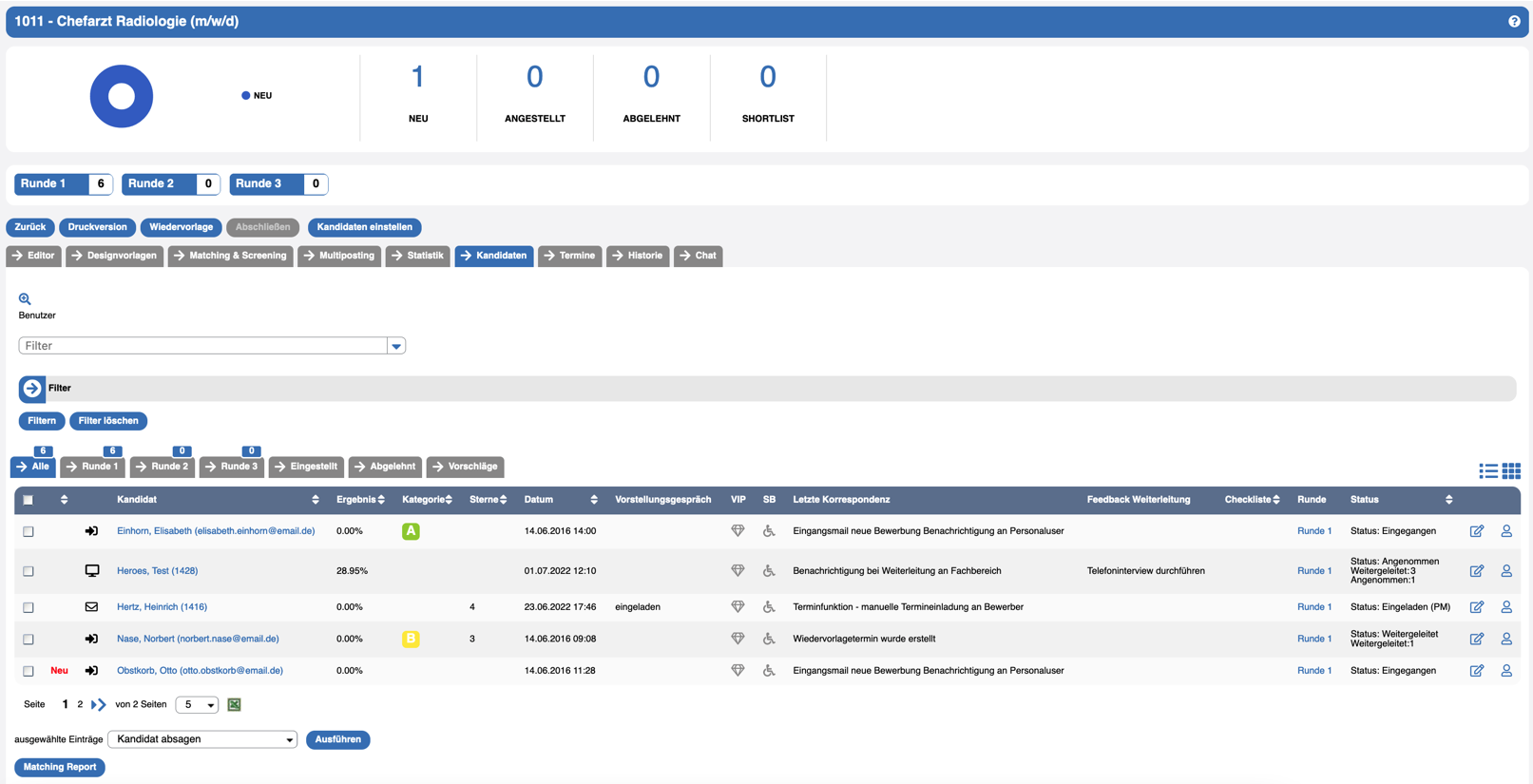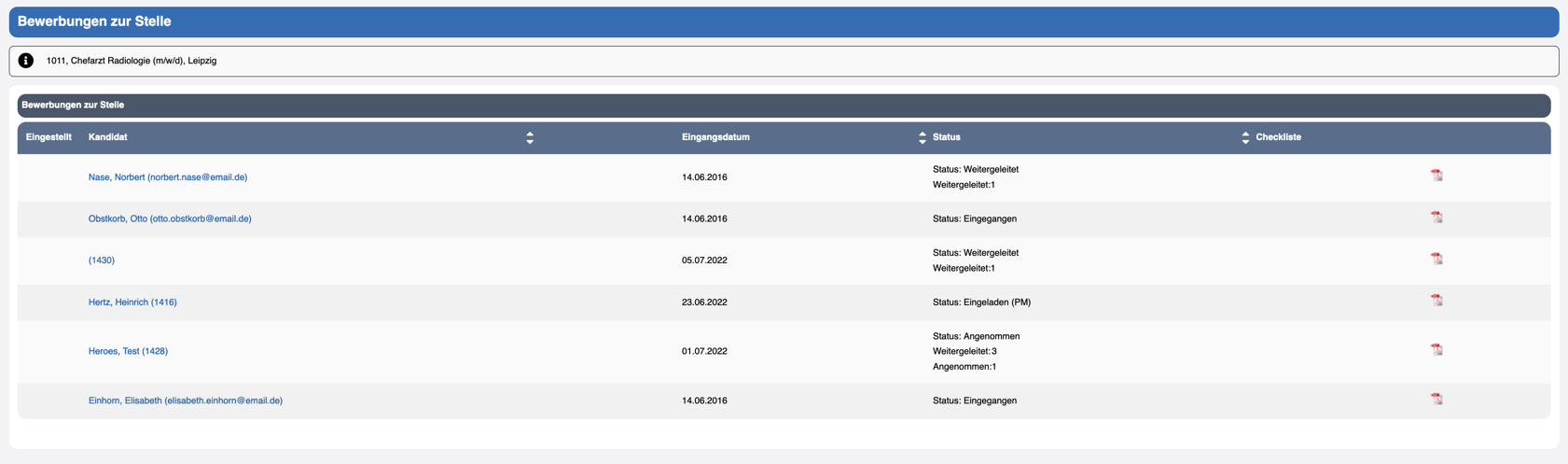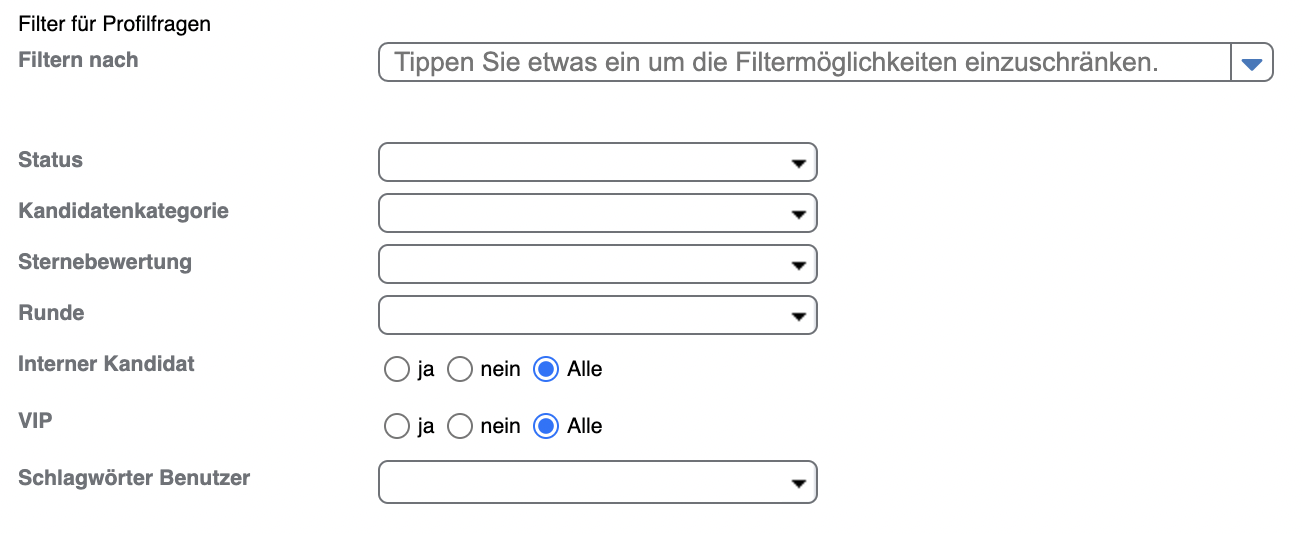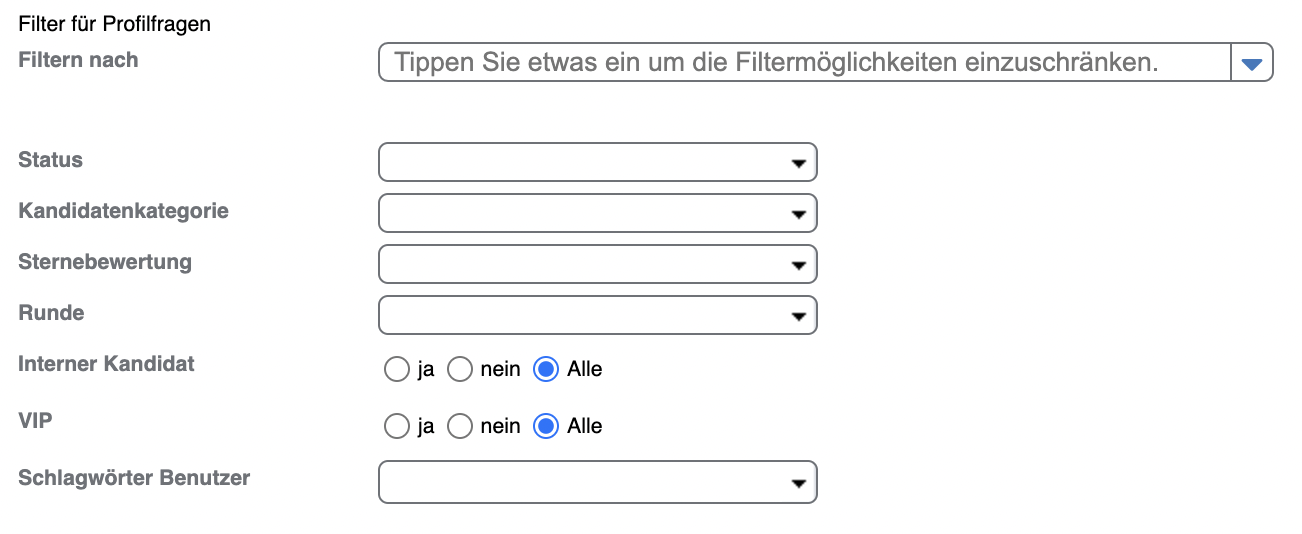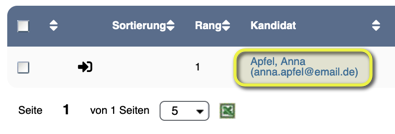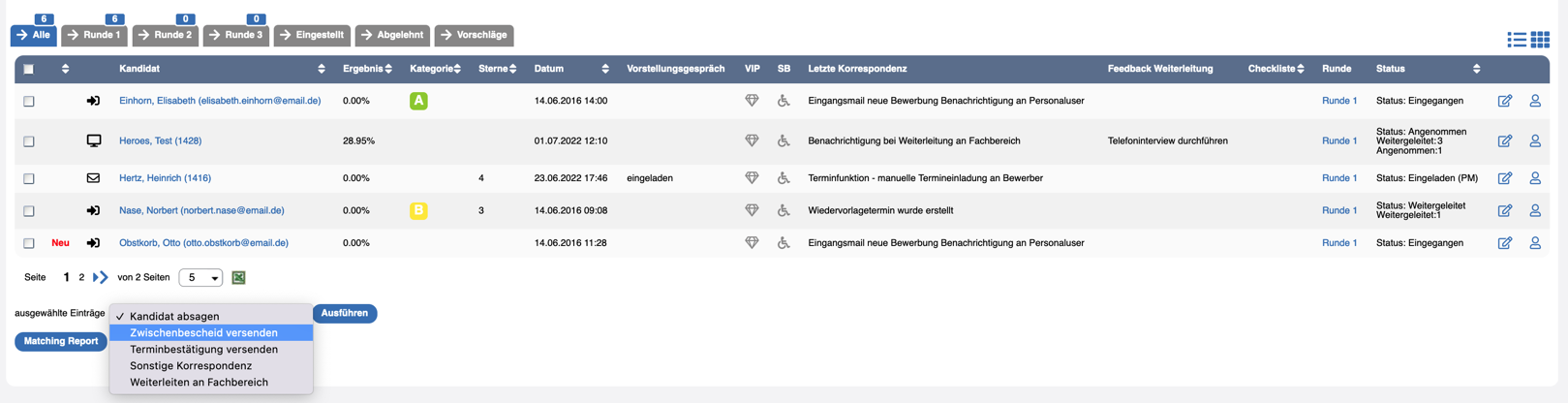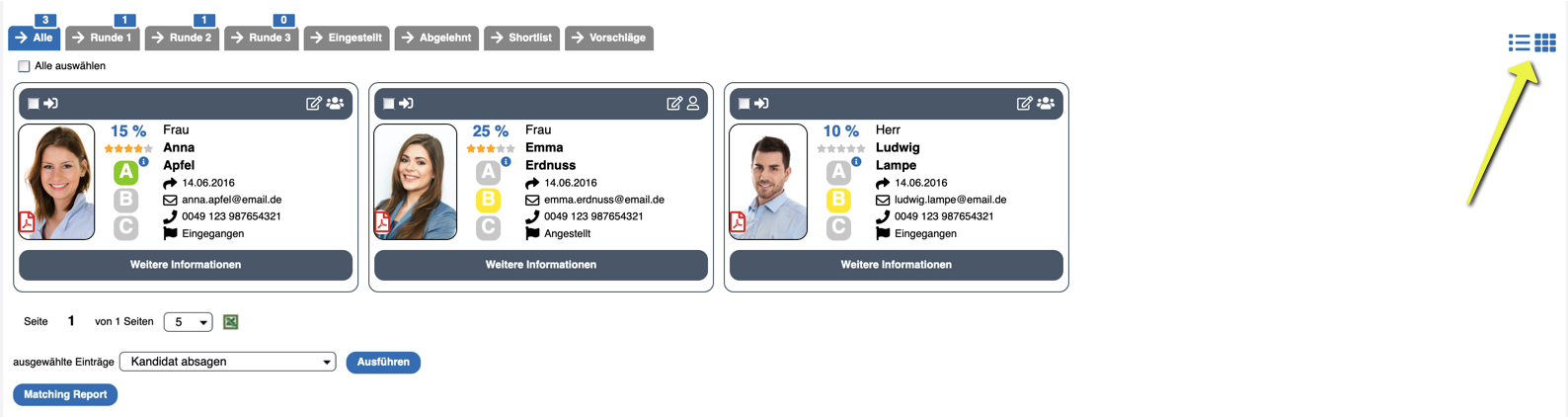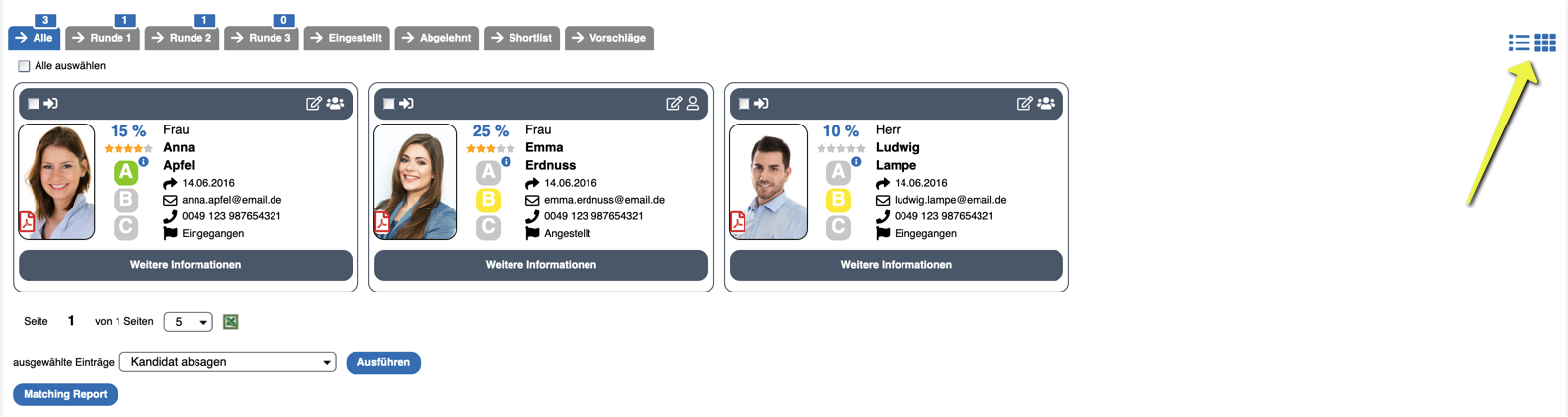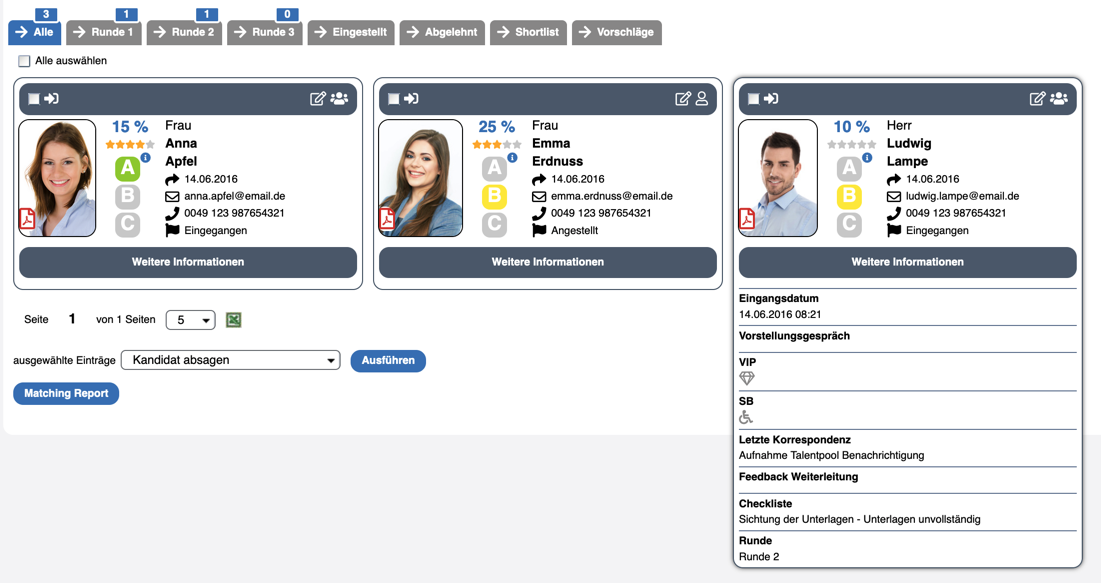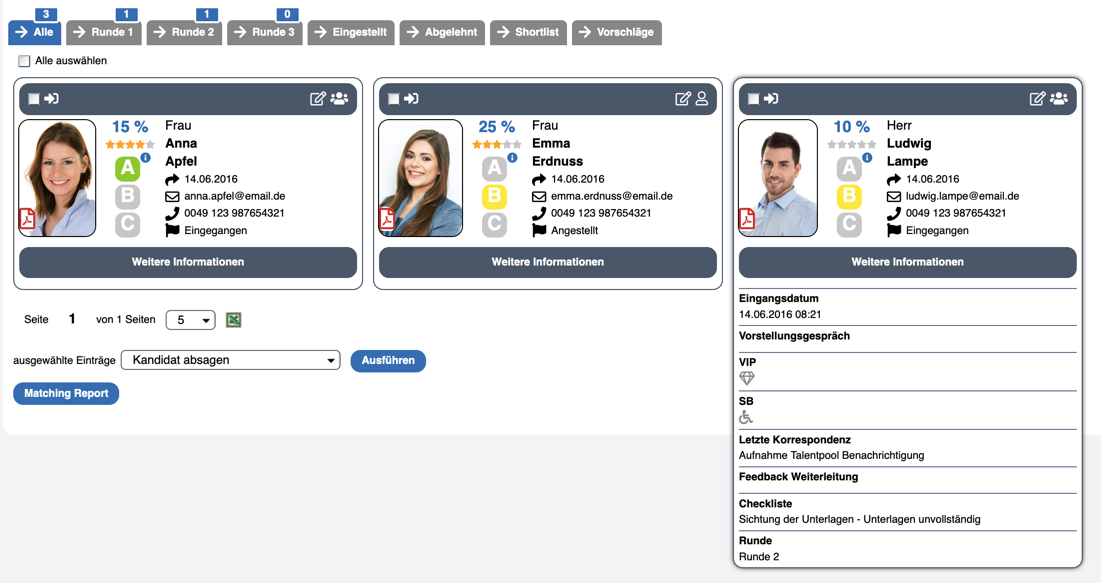| Anchor | ||||
|---|---|---|---|---|
|
Übersicht Funktionen je Rolle
Personalmanager | Recruiter | Betriebsrat | Gremien
|
|---|---|---|---|
Filteroptionen
Filter - Grundeinstellungen
Über das Lupen-Icon (Plus) kann der Suchfilter entsprechend konfiguriert werden.
Durch erneutes Klicken des Lupen-Icons (Minus) werden die Suchkriterien wieder ausgeblendet.
Filter - Suchkriterien
Nachfolgende Filtermöglichkeiten stehen zur Auswahl:
Aktion | Beschreibung |
|---|---|
Filtern nach | Matching & Screening Fragen, Fragen auf dem Onlineformular |
Status | Status der Bewerbung |
Kandidatenkategorie | A/B/C -Kategorisierung des Kandidaten |
Sternebewertung | Sternebewertung der Bewerbung |
Runde | (optional - siehe Paket »Workflow«) |
Interner Kandidat | Als intern markierte Kandidaten (Haus-Icon im Kandidatenprofil) |
VIP | Bewerbung vorhanden (optional - siehe Paket »Empfehlung«) |
Schlagwörter Benutzer | (optional - Paket »Pool«) |
Kandidaten Reiter
Alle
Übersicht aller Kandidaten, unabhängig vom aktuellen Status der Bewerbung.
Runde
(optional - siehe Paket »Workflow«)
Eingestellt
Alle Kandidaten mit dem Status »angestellt«.
Abgelehnt
Alle Kandidaten mit dem Status »abgelehnt«.
In diesem Reiter werden alle als Top-Kandidaten gekennzeichneten Kandidaten angezeigt, um einen direkten Vergleich vornehmen zu können.
Vorschläge
(optional - siehe Paket »Pool«)
Bearbeiten der Bewerbungen
Über die Schaltfläche »Bearbeiten« kann das »Kandidatenprofil« geöffnet werden.
Alternativ kann auch durch Anklicken des Kandidaten innerhalb der Liste das Kandidatenprofil aufgerufen werden.
Weiterführende Aktionen
Durch die Auswahlmöglichkeit kann direkt aus dem Reiter »Kandidaten« heraus mit dem Kandidaten oder auch mit mehreren korrespondiert werden. Durch das Setzen eines oder mehrerer Häkchen, kann ausgewählt werden, mit wem korrespondiert werden soll.
Sobald die Auswahl getroffen wurde, kann die gewünschte Korrespondenz im Drop-Down-Feld gewählt werden. Durch Anklicken der Schaltfläche »Ausführen« öffnet sich der E-Mail-Editor.
Ebenso kann die Auswahl der Kandidaten an den Fachbereich weitergeleitet werden oder in die nächste Runde oder in die vorherige Runde verschoben werden. Für Letzteres ist das Zusatzpaket "Workflow"notwendig.
Darstellungsoptionen
Über die oben rechts angeordneten Schaltflächen kann von der Standard-Listenansicht auf die Kachel-Ansicht gewechselt werden.
Per Mouse-Over werden weitere Informationen zum Kandidaten angezeigt:
Über das Bearbeiten-Icon lässt sich das Kandidatenprofil anzeigen.
Ebenso besteht die Möglichkeit den Kandidaten auf die Shortlist zu setzen oder ihn von der Shortlist zu entfernen.
Matching Report
Mit der Funktion »Matching Report« lässt sich ein XLS-Export generieren.
Dieser beinhaltet alle relevanten Informationen zur Bewerbung des Kandidaten, sowie die Ergebnisse der Matching & Screening-Fragen.
| Panel | ||
|---|---|---|
| ||
Verwandte Artikel |
| Filter by label (Content by label) | ||||||||
|---|---|---|---|---|---|---|---|---|
|
| Panel | ||
|---|---|---|
| ||
Häufig gestellte Fragen |
| Filter by label (Content by label) | ||||
|---|---|---|---|---|
|